Facebookメッセンジャーを介して共有されたすべての写真を表示する方法
その他 / / February 12, 2022
メッセージングは私たちの生活の重要な部分であり、IMサービスを提供している各プラットフォームはお互いを上向きにしようとしています。 私たちは Facebookのメッセンジャーがハングアウトとどのように重なるかをすでに比較しています ブラウザのアバターにありますが、Facebook Messengerで友達と共有したすべての写真を、あらゆる種類のデバイスで追跡するための簡単なトリックをいくつか紹介します。

1. ウェブ
Web経由で共有写真にアクセスするには、通知アイコンのすぐ横にある上部パネルのメッセージアイコンをタップします。 次に、をクリックします すべてを見る 正しいビューを入力して、必要な処理を実行できるようにします。 代わりに、友達のチャットウィンドウを直接開くと、適切なオプションが見つかりません。

したがって、適切なセクションに移動したら、共有画像を表示する連絡先をクリックします。 次に、をクリックします 行動 その後 スレッドで写真を表示. これにより、にアクセスできるようになります あなたが共有したすべての写真 その人と。

2. iPhoneとiPad
iOSでは、物事は非常に簡単です。 メッセンジャーアプリに移動し、特定の人のチャットウィンドウをクリックします。 次に、名前をクリックする必要があります。これにより、次のようなセクションを含む連絡先情報が表示されます。 共有写真.
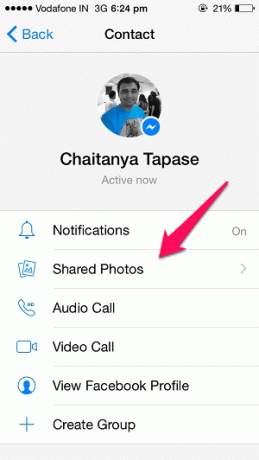
簡単ですよね?
3. Androidデバイス
更新されたアプリを実行しているAndroidデバイスでは、状況が少し異なります。 Facebook Messengerアプリをもう一度開き、連絡先のチャットをタップしてから、丸で囲んだものをハントする必要があります 私 右上のアイコンのアイコン。 この情報ウィンドウには、必要なすべてのデータが表示されますが、共有写真用の個別のセクションはありません。
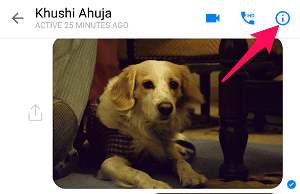
実際、あなたは見るでしょう すべての共有メディアを1か所に、と呼ばれる 共有コンテンツ. これには、カメラアプリを介してギャラリーから共有した写真が含まれます またはgifファイル. これらはすべて、ここの1つのコーナーにきちんと配置されます。 残念ながら、現時点では、Androidでキーボードと写真を介して送信したGIFを分離する方法はありません。

簡単なヒント: に行くことによって 設定 メッセンジャーのタブ、あなたもすることができます 受信した写真をローカルギャラリーに保存します.
どのようにメッセージを送りますか?
通常、どのメッセージングサービスを使用していますか? 他の人よりも気に入っている点があれば、フォーラムでお知らせください。問題がある場合は、サポートさせていただきます。
最終更新日:2022年2月3日
上記の記事には、GuidingTechのサポートに役立つアフィリエイトリンクが含まれている場合があります。 ただし、編集の整合性には影響しません。 コンテンツは公平で本物のままです。



